10 Best Facebook Tips og Tutorials for WordPress Brukere
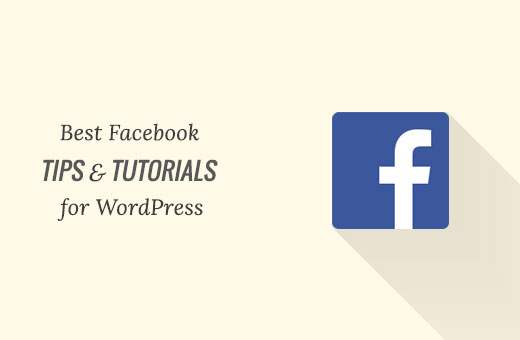
Leter du etter noen Facebook-tips og opplæringsprogrammer for ditt WordPress-nettsted? Med mer enn en milliard aktive brukere er Facebook den største nettsiden for sosiale medier i verden. Ingen nettstedseier har råd til å ignorere potensialet til Facebook for suksess for sin virksomhet. I denne artikkelen vil vi vise deg noen av de beste Facebook-tipsene og veiledningene for WordPress-brukere for å hjelpe deg med å maksimere rekkevidden din.
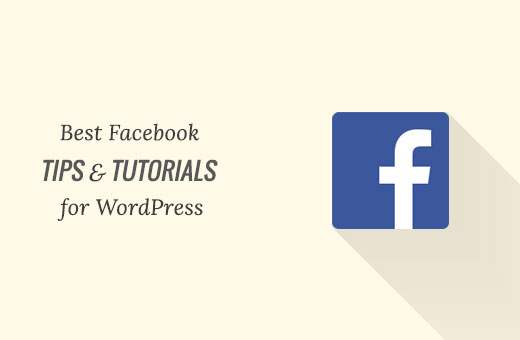
1. Legg til Facebook Page Plugin i WordPress
Facebook Sider lar deg engasjere med publikum på Facebook. Du kan bruke Facebook-siden din til å markedsføre ditt WordPress-nettsted. Du må imidlertid også la brukerne vite at de kan finne deg på Facebook.

Facebook Page plugin lar deg legge til en liknende boks på nettstedet ditt. Brukerne kan da liker Facebook-siden uten å forlate nettstedet ditt. For detaljerte instruksjoner, se vår trinnvise opplæring om hvordan du legger til Facebook-siden-plugin på WordPress-siden.
2. Legg til Facebook Instant Articles for WordPress
Facebook Instant Articles er en Facebook-funksjon som lar innholdet ditt laste opp opptil 10 ganger raskere på mobile enheter. Den bruker den samme teknologien som brukes i Facebook mobile apps.

Raskere hastighet forbedrer brukeropplevelsen på mobile enheter enormt. Brukere vil se et ikon for lightning bolt på artikler tilgjengelig i Instant Articles format. Dette oppfordrer flere brukere til å klikke på innholdet ditt i deres Facebook-nyhetsmating.
Her er vår komplette trinnvise opplæring om hvordan du konfigurerer Facebook Instant Articles for WordPress
3. Legg til Facebook Remarketing / Retargeting Pixel i WordPress

Noen gang lurt på hvordan du begynner å se Facebook-annonser for nettsteder du besøker utenfor Facebook? Dette kalles retargeting, også kjent som remarketing.
Disse nettstedene bruker Facebook retargeting pixel. Denne piksel legger ikke til noe som er synlig for nettstedet ditt. Den sender bare en nettleserkake til brukerne som tillater Facebook å spore dem på Facebook.
Folk som allerede er interessert i nettstedet ditt, er mer sannsynlig å klikke på annonsene dine på Facebook. Det hjelper deg også med å utvikle merkevaregjenkjenning blant brukerne.
For fullstendige instruksjoner, se vår guide om hvordan du installerer Facebook Remarketing / Retargeting pixel i WordPress.
4. Legg til Facebook Open Graph Meta Data
Facebook viser automatisk artikkelen din tittel, beskrivelse og et bilde når noen deler den på Facebook. Imidlertid kan Facebook noen ganger ikke vise riktig bilde eller riktig beskrivelse.
Facebook Open Graph-metadata gir deg mulighet til å fortelle Facebook hvilket bilde og beskrivelse du vil at de skal vise.
Den enkleste måten å legge til Facebook-open graph meta data er ved å bruke Yoast SEO plugin. Bare installer og aktiver plugin. For mer informasjon, se vår trinnvise veiledning om hvordan du installerer et WordPress-plugin.
Ved aktivering må du besøke SEO »Sosialt side og klikk på Facebook-fanen.

Deretter må du klikke Aktivert under 'Legg til åpne graf Meta Data' -alternativet. Ikke glem å klikke på knappen Lagre endringer for å lagre innstillingene dine.
Yoast SEO vil nå automatisk legge til Facebook åpne graf metadata for alle innlegg og sider på WordPress-siden din.
For mer detaljerte instruksjoner, se vår guide om hvordan du legger til Facebook-åpne grafmetalldata i WordPress.
5. Legg til Facebook-kommentarer i WordPress

Hvis du får mye kommentarer på artiklene dine, kan de redusere nettstedet ditt. Ved å bruke Facebook-kommentarer, kan du lette den belastningen fra nettstedet ditt og gjøre det raskere.
En annen fordel ved å bruke Facebook-kommentarer er at det hjelper deg med å få flere liker og trafikk fra Facebook til artiklene dine. Brukere som kommenterer innleggene dine, kan umiddelbart dele sin kommentar med sine venner.
For fullstendige installerings- og oppsettinstruksjoner, besøk vår guide om hvordan du installerer og konfigurerer Facebook-kommentarer i WordPress.
6. Legg til innlogging med Facebook i WordPress

Sosial innloggingsknapper lar brukerne logge på nettstedet ditt ved hjelp av de eksisterende sosiale medier-kontoene. Dette hjelper dem med å logge inn raskt og sparer dem fra å huske et annet passord.
For å legge til Facebook-innlogging på nettstedet ditt, er det første du må gjøre, å installere og aktivere Nextend Facebook Connect-plugin. Ved aktivering, gå til Innstillinger "Nextend FB Connect å konfigurere plugin.

Plugin krever at du oppgir en Facebook app ID og hemmelige nøkler. Du kan opprette en app ved å besøke Facebook Developers nettside.
For trinnvise instruksjoner, følg vår veiledning om hvordan du legger inn pålogging med Facebook i WordPress.
7. Få Facebook Innsikt for ditt WordPress-nettsted
Facebook Insights lar deg se hvordan innholdet ditt gjør på Facebook. Det viser hvilke av dine innlegg eller sider som er mest likte og delte. Hvis du bruker Facebook-kommentarer, kan du også se hvilke innlegg som får flere kommentarer.
Den enkleste måten å få Facebook Insights på er å bruke Yoast SEO plugin. Etter å ha installert og aktivert pluginet, gå over til SEO »Sosialt side og klikk på Facebook-fanen.
Du må rulle ned til 'Facebook Insights and Admins' -delen. Her kan du klikke på "Legg til Facebook Admin" -knappen og gi adminens navn og Facebook bruker ID.

Hvis du allerede har opprettet en Facebook-app for siden din, kan du angi en app-ID i stedet for brukerens ID.
Ikke glem å klikke på knappen Lagre endringer for å lagre innstillingene dine.
Det er alt du kan nå besøke Facebook Insights-siden, og du vil se nettstedet ditt oppført der. Klikk på nettstedet ditt for å se Insight-rapportene dine.
For mer om dette emnet, kan du se på vår detaljerte veiledning om hvordan du får Facebook Insights for ditt WordPress-nettsted.
8. Legg til Facebook-forfatter Tag inn WordPress-innlegg
Facebook-forfatter-taggen lar deg vise forfatternavn med artiklene dine når de deles på Facebook. Forfatternavnet er knyttet til forfatterens Facebook-profil, slik at du får flere brukere engasjert med forfattere på nettstedet ditt.

Igjen, trenger du Yoast SEO plugin. Først må du aktivere Open Graph metadata (se ovenfor).

Deretter må du gå til profilen din Brukere »Profil side. Rull ned til Facebook-profil-alternativet og skriv inn din Facebook-profiladresse.
Ikke glem å klikke på Lagre endringer-knappen for å lagre innstillingene dine.
Det er alt, du vil nå begynne å se et forfatternavn når innleggene dine deles på Facebook.
9. Opprett egendefinerte Facebook-feeder i WordPress
Å vise dine Facebook-innlegg på ditt WordPress-nettsted kan hjelpe deg med å øke engasjementet og overbevise flere brukere om å like Facebook-siden din.
Tilpasset Facebook Feed-plugin hjelper deg med å vise din Facebook-status samtidig som den samsvarer med ditt webdesign.
Vi har laget en detaljert trinnvis veiledning for hvordan du oppretter egendefinert Facebook-feed i WordPress.
10. Legge inn Facebook Video i WordPress

Facebook-videoer er varme. Hvis du deler mye unikt videoinnhold med ditt Facebook-publikum, og vil legge dem inn på ditt WordPress-nettsted, så er det definitivt mulig.
Denne prosessen er ikke like strømlinet som man ville håpe, men vårt håp er at Facebook vil gjøre det lettere i fremtiden.
Vi har laget en detaljert trinnvis veiledning for hvordan å bygge inn en Facebook-video i WordPress.
Vi håper denne artikkelen hjalp deg med å finne de beste Facebook-tipsene og opplæringene for WordPress. Du kan også se vår liste over 19 + gratis Google-verktøy som hver WordPress-blogger skal bruke.
Hvis du likte denne artikkelen, vennligst abonner på vår YouTube Channel for WordPress-videoopplæringsprogrammer. Du kan også finne oss på Twitter og Facebook.


